win11窗口设置为透明状态的小技巧 win11窗口透明度调节方法
更新时间:2023-09-17 08:47:21作者:xiaoliu
win11窗口设置为透明状态的小技巧,随着Win11的发布,新的窗口设置功能给用户带来了更多的个性化选择,其中最引人注目的特性之一便是窗口的透明状态。通过调节窗口透明度,用户可以自由地调整界面的外观,使其更加个性化和符合自己的审美。在这篇文章中我们将向大家介绍一些实用的小技巧和方法,帮助大家轻松地实现Win11窗口的透明化设置。无论是追求简洁的透明感还是窗口与桌面的融合,这些方法都能满足你的需求。让我们一起来探索这个令人兴奋的新功能吧!
1、首先我们点击任务栏之中的开始菜单,就可以进入“设置”。
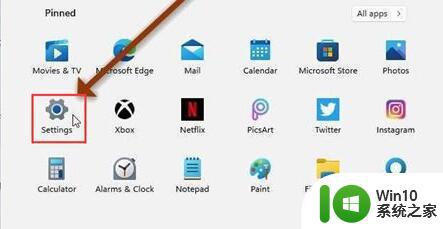
2、在设置界面的左边,可以找到并进入“个性化”。
3、接着点击个性化右侧的“颜色”进入主题颜色设置。

4、然后在其中找到“透明效果”,将它右侧的开关开启就可以设置透明窗口。
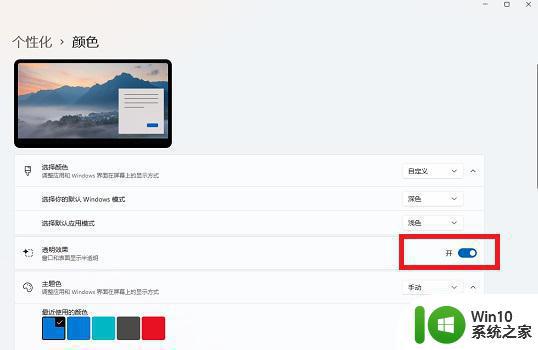
以上便是让Win11窗口呈透明状态的小技巧,需要的用户可以按照小编的步骤进行操作,希望这篇文章对大家有所帮助,谢谢。
win11窗口设置为透明状态的小技巧 win11窗口透明度调节方法相关教程
- windows11设置窗口透明的步骤 Win11窗口透明效果如何调整
- win11窗口透明化 Win11透明窗口设置步骤
- win11任务栏透明度调节方法 如何设置win11任务栏透明度为100%
- win11状态栏透明度如何调整 如何在windows11中设置透明的任务栏
- win11透明化底部状态栏设置方法 win11透明状态栏怎么设置
- win11任务栏如何设置透明度调节 win11透明任务栏设置方法
- win11有个半透明窗口挡着桌面 Windows11桌面透明效果
- win11系统如何设置任务栏透明 win11如何调节任务栏透明度
- win11任务栏透明如何设置 Win11任务栏透明度调整方法
- 如何把win11任务栏变透明 win11任务栏透明度调整方法
- win11如何把任务栏变成透明 win11如何设置任务栏透明度
- win11开始菜单透明设置方法 win11如何让任务栏透明
- win11系统启动explorer.exe无响应怎么解决 Win11系统启动时explorer.exe停止工作如何处理
- win11显卡控制面板不见了如何找回 win11显卡控制面板丢失怎么办
- win11安卓子系统更新到1.8.32836.0版本 可以调用gpu独立显卡 Win11安卓子系统1.8.32836.0版本GPU独立显卡支持
- Win11电脑中服务器时间与本地时间不一致如何处理 Win11电脑服务器时间与本地时间不同怎么办
win11系统教程推荐
- 1 win11安卓子系统更新到1.8.32836.0版本 可以调用gpu独立显卡 Win11安卓子系统1.8.32836.0版本GPU独立显卡支持
- 2 Win11电脑中服务器时间与本地时间不一致如何处理 Win11电脑服务器时间与本地时间不同怎么办
- 3 win11系统禁用笔记本自带键盘的有效方法 如何在win11系统下禁用笔记本自带键盘
- 4 升级Win11 22000.588时提示“不满足系统要求”如何解决 Win11 22000.588系统要求不满足怎么办
- 5 预览体验计划win11更新不了如何解决 Win11更新失败怎么办
- 6 Win11系统蓝屏显示你的电脑遇到问题需要重新启动如何解决 Win11系统蓝屏显示如何定位和解决问题
- 7 win11自动修复提示无法修复你的电脑srttrail.txt如何解决 Win11自动修复提示srttrail.txt无法修复解决方法
- 8 开启tpm还是显示不支持win11系统如何解决 如何在不支持Win11系统的设备上开启TPM功能
- 9 华硕笔记本升级win11错误代码0xC1900101或0x80070002的解决方法 华硕笔记本win11升级失败解决方法
- 10 win11玩游戏老是弹出输入法解决方法 Win11玩游戏输入法弹出怎么办